Lo que vas a encontrar...
Si la gestión del color no funciona como debería, utilice estos consejos para que vuelva a funcionar.
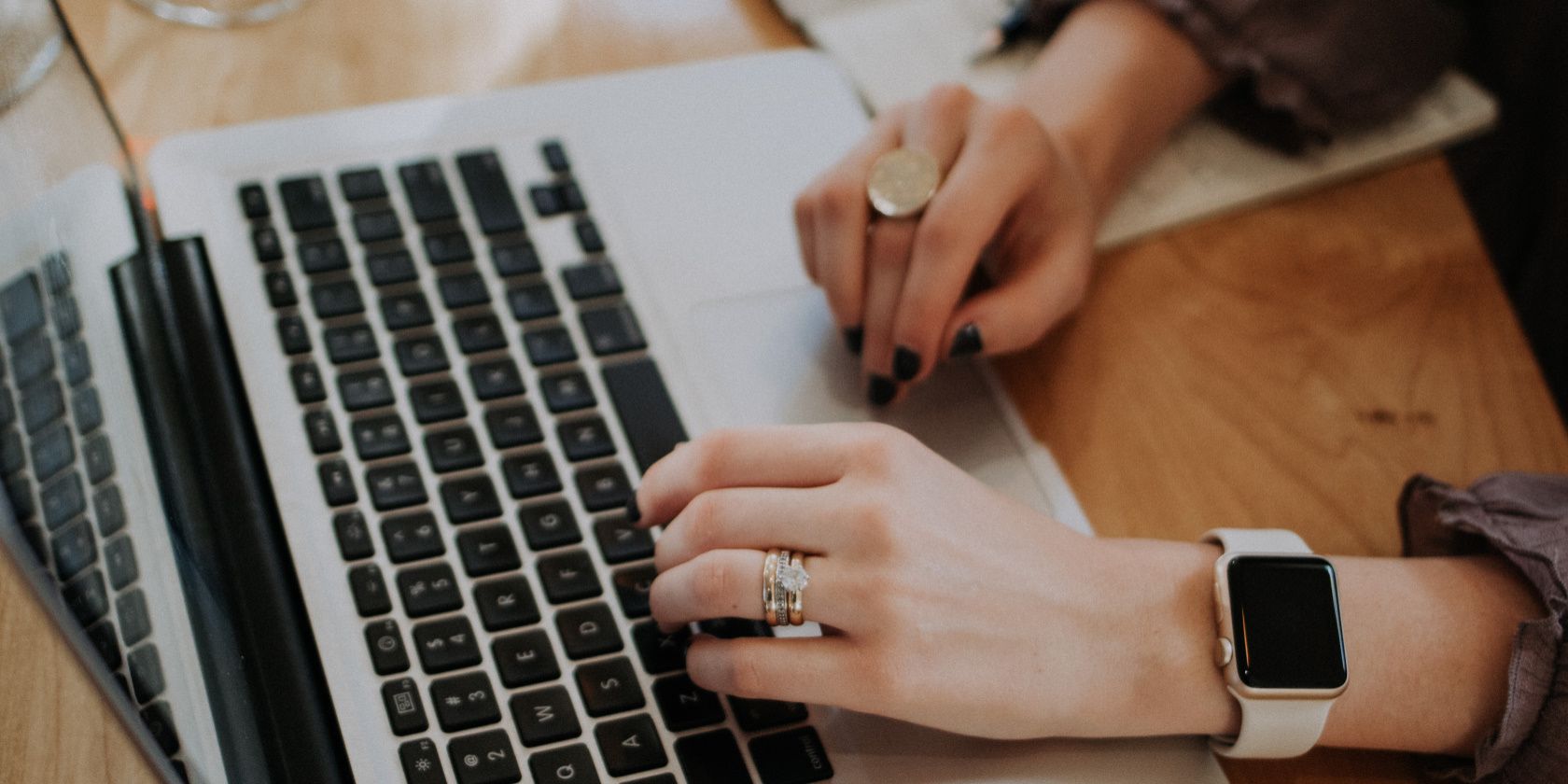
La administración del color en Windows es un proceso que lo ayuda a garantizar que los colores que se muestran en su pantalla sean precisos y detallados. Esto implica calibrar su monitor y crear perfiles basados en el hardware y software que tiene. El resultado de esta calibración le dará colores casi naturales en su pantalla.
Si tiene problemas con los colores en su computadora con Windows, probablemente se deba a un problema de administración del color. Esta guía le mostrará cómo solucionar la gestión del color que ha dejado de funcionar en Windows.
¿Qué es la gestión de color de Windows?
Cuando se trata de la gestión del color, no se trata solo de mostrar los colores en la pantalla; los colores también deben coincidir en todos los dispositivos. Desempeña un papel fundamental para que los diseñadores gráficos y fotógrafos se aseguren de que los colores de sus pantallas coincidan con los de sus productos finales.
Sin embargo, al trabajar con colores en Windows, es posible que haya notado que a veces los colores están apagados. Esto puede deberse a una serie de factores, pero uno de los más comunes es un problema de gestión del color.
¿Por qué deja de funcionar la administración de color de Windows?
¿Alguna vez has notado que los colores en la pantalla de tu computadora cambian repentinamente? Tal vez parezcan apagados o demasiado brillantes. Si esto sucede, significa que la administración de color de Windows dejó de funcionar. Ciertas cosas pueden impedir que funcione la administración de color de Windows. La primera es si los controladores de gráficos de su computadora están desactualizados o son incompatibles con su versión actual de Windows.
Otra posibilidad es que tu monitor no esté calibrado correctamente. Si no está seguro de cuál es la causa del problema, lo mejor que puede hacer es intentar actualizar los controladores de gráficos y calibrar el monitor. Veamos ahora en detalle todas las posibles soluciones:
1. Desinstalar la actualización reciente de Windows
Si recientemente instaló una actualización de Windows y su administración de color dejó de funcionar, no se preocupe, hay una solución fácil. Puede desinstalar la actualización reciente de Windows para que la gestión del color vuelva a funcionar.
Así es cómo:
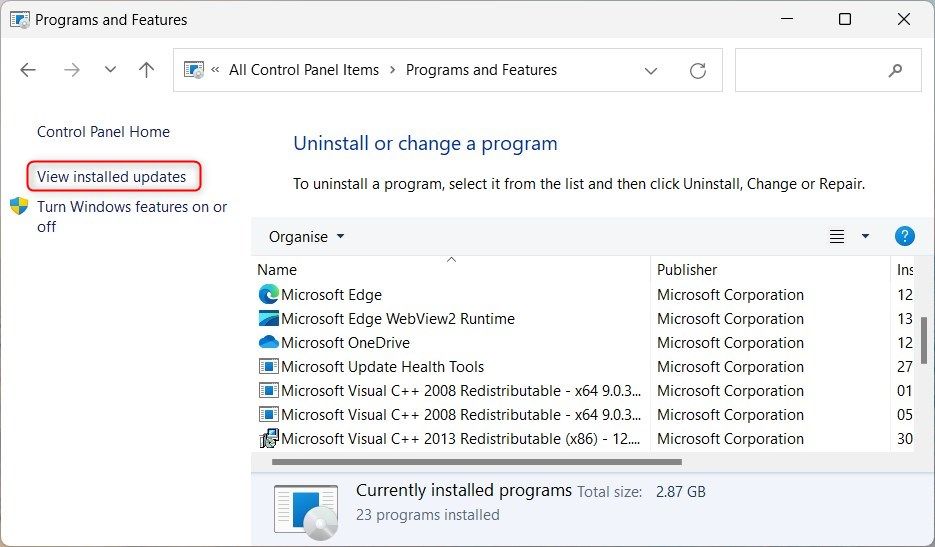
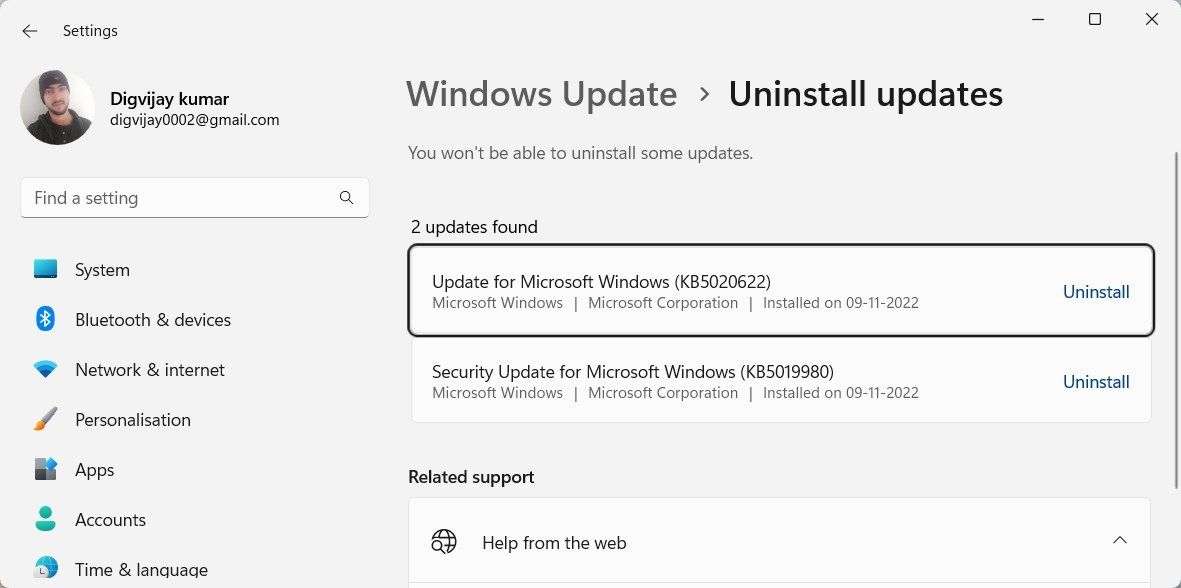
2. Actualice el controlador de gráficos
Un controlador de gráficos obsoleto o faltante a menudo entra en conflicto con Windows y puede causar problemas de administración del color. Si aún encuentra este error, asegúrese de que sus controladores de gráficos estén actualizados.
Para actualizar un controlador de gráficos, siga estos pasos:
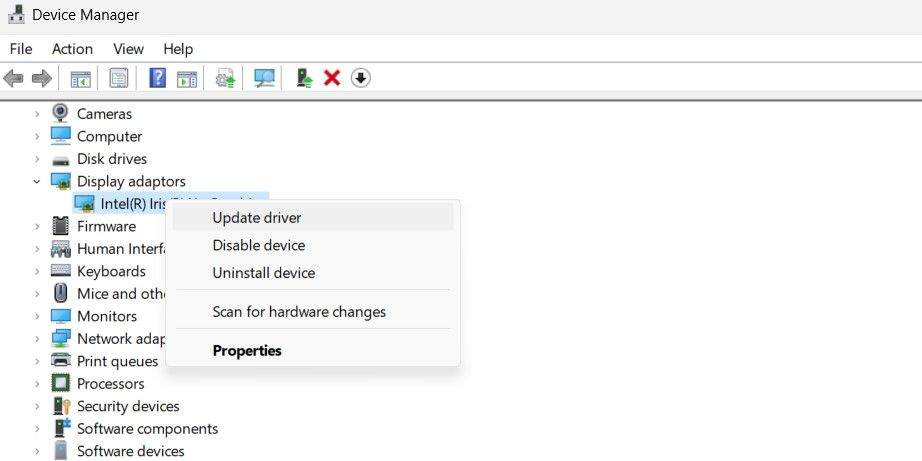
3. Vuelva a instalar su controlador de gráficos
Si la actualización de su controlador de gráficos no soluciona el problema, puede intentar reinstalar su controlador de gráficos. Consulte cómo desinstalar y reinstalar limpiamente los controladores de su GPU en Windows para obtener más información sobre este tema.
Una vez que haya hecho eso, compruebe si la gestión del color funciona de nuevo.
4. Realice un restablecimiento de fábrica
El último recurso es realizar un restablecimiento de fábrica en Windows. Un restablecimiento de fábrica implica eliminar todo en su computadora y comenzar desde cero. Esta es una buena manera de arreglar la gestión del color, ya que elimina cualquier archivo corrupto que pueda estar causando el problema.
Sin embargo, antes de realizar un reinicio completo, asegúrese de hacer una copia de seguridad de todos sus archivos importantes. De esta manera, no perderá nada si algo sale mal durante el proceso. Una vez que haya terminado, aprenda cómo restablecer la configuración de fábrica de Windows para comenzar de nuevo con una pizarra nueva.
Gestión de color fija en Windows
La gestión del color es el proceso de lograr una reproducción precisa del color en la impresión digital. Aunque generalmente funciona bien, a veces hay problemas con él. Con suerte, uno de los métodos anteriores solucionó todos los problemas de administración de color de Windows.






